
Tällä hetkellä on monia vaihtoehtoja niille, jotka haluavat rakentaa oman verkkosivuston. Viime aikoina jotkut käyttäjät haluavat luoda ilmaisen verkkosivun Google-sivustoilla; Emme kuitenkaan voi sivuuttaa WordPressiä, joka on sisällönhallintajärjestelmä, erittäin kuuluisa tietokonetyökalu voit luoda minkä tahansa tyyppisiä verkkosivuja. Koska yli 30% maailman kaupallisista verkkosivuista on tehty tällä ohjelmistolla, esitämme tämän viestin, jossa opit asentamaan WordPressin espanjaksi askel askeleelta 5 minuutissa.
Asenna WordPress espanjaksi
On tärkeää selventää joitain asioita, on mahdollista luoda tai luoda verkkosivusto WordPressin avulla ilmaiseksi. Sinun on yksinkertaisesti luotava käyttäjätili, joka on samanlainen kuin sähköpostin kanssa, ja suunnitella ja julkaista sitten aliverkkotunnuksen tyyppi subdomain.wordpress.com.
Yllä olevalla menetelmällä on suunnittelurajoituksia ja olet riippuvainen kolmansista osapuolista. Mutta se on mahdollista käytä asentamaasi ja lataamaasi ohjelmistoa ilmaiseksi osoitteesta wordpress.org, jolla voit luoda verkkosivustoja ilman rajoituksia hallitsemalla ja mukauttamalla projektisi kaikkia näkökohtia.
On olemassa useita ympäristöjä, joihin WordPress voidaan asentaa, joten keskitymme yhteen: manuaalinen asennus isäntäpalvelimelle (Kun isännöintipalveluissa on automaattiset asennusohjelmat, se on vielä helpompaa.) Pidä tämä ajatus mielessä, ota huomioon ja aloitetaan vaiheiden kuvaaminen yksitellen. Voit asentaa WordPressin myös paikallisesti DesktopServerillä, mikä on erilainen prosessi.
Vaiheet WordPressin asentamiseksi espanjaksi hosting-palvelimelle
Hosting-palvelin on palvelu, joka tarjoaa käyttäjille järjestelmän tallentaa tiedot, jotka he haluavat esittää verkkosivuilla. Seuraavat vaiheet asennetaan WordPress haluamaasi isäntäpalvelimeen.
Ensimmäinen vaihe: olet valinnut isännöinti- ja verkkotunnuspalvelun ja tehnyt siitä sopimuksen.
On monia web-hosting-yrityksiä, jotka tarjoavat houkuttelevia ominaisuuksia sivujen isännöimiseksi. Jotkut jopa ovat vaihtoehtoja asentaa WordPress espanjaksi automaattisten asentajien kautta.
Kun vuokraat isännän, voit myös on Internet-verkkotunnus jonka alla verkko julkaistaan. Jos sinulla on jo ollut sopimus toisen yrityksen kanssa, isännöintipalvelun tuki kertoo sinulle, kuinka määritetään verkkotunnus osoittamaan sitä.
Isäntäyritys pyytää sinua tiedot, jotka sinun on täytettävä, kuten URL, kieli, järjestelmänvalvojan nimi, salasana, verkkosivuston otsikko jne.
Toinen vaihe: Lataa WordPress espanjaksi viralliselta verkkosivustolta WordPress.org
Kirjoita sivusto es.wordpress.org ja lataa tietokoneellesi uusin WordPress-versio. Tämä tiedosto on .zip-muotoinen, joten sinun on purettava se. Tuloksena on kansio nimeltä WordPress, joka sisältää tiedostot, jotka lähetämme isäntäpalvelimelle.
Kolmas vaihe: Lataa asennustiedostot hosting-tilille
Paras tapa on käyttää a FTP-asiakas, kuten File Zilla, Cyberduck tai mikä tahansa muu mieltymyksesi. Tämä toimenpide suoritetaan valintaikkunoiden kautta, jotka opastavat sinua joka hetki, ja tarvitset FTP-siirtoa varten sopivan isännöintipalvelun toimittamat tiedot.
WordPress-kansion ja sen sisällön pitäisi olla isännöi isännän public_html-kansiossa, poistumalla / public_html / WordPress.
Neljäs vaihe: Pyydä tietokantaa luomaan
Kaikki tiedot, jotka syntyvät joka kerta, kun kävijä saapuu verkkosivustolle, tallennetaan tietokantaan, joten niiden merkitys. Kanssa tietokanta se riittää WordPressillä luotuun sivustoon.
Tietokannat ovat tyypin MySQL. Siirry isännöintipalvelun ohjauspaneeliin osiin nimeltä MySQL-tietokannat ja syötä heidän pyytämänsä tiedot: MySQL-tietokannan nimi, MySQL-käyttäjänimi ja salasana.
Viides vaihe: Kirjoita verkkotunnuksesi osoite verkkoselaimeen ja viimeistele asennus
Selaimeesi sinun on kirjoitettava jotain seuraavaa: http://omaverkkotunnus.com/wp-admin/install.php (tai olet ehkä kirjoittanut ensin www: n) ja näet seuraavan ruudun:
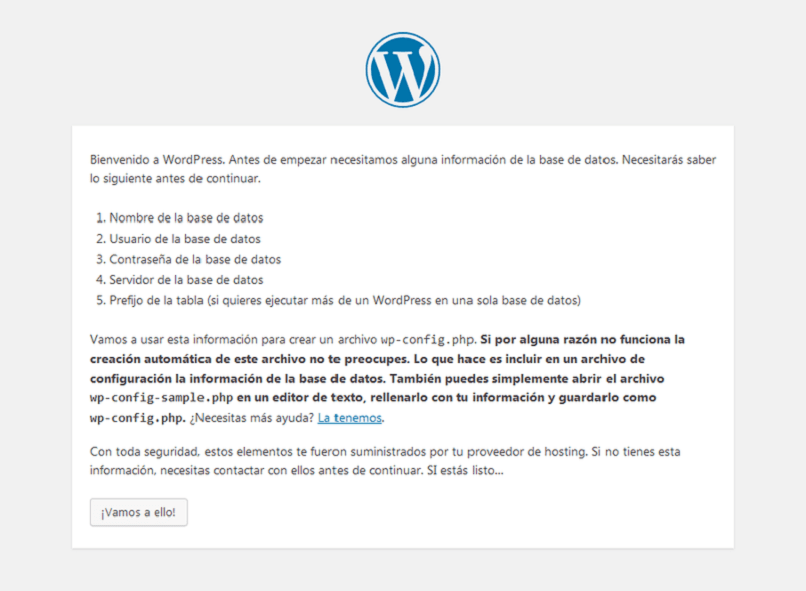
Sitten olet valmis pyydettyjen tietojen täydentäminen kuten: kielesi, MySQL-tietokannan kirjautumistiedot ja MySQL-isäntänimi, pääsivusto ja järjestelmänvalvojan tiedot. Lopuksi suosittelemme, että asennat Google Analyticsin WordPressiin, jotta voit optimoida verkkosivustosi tulevaisuudessa.
Onnittelut, olet suorittanut WordPress-asennuksen. painaa nappia Kirjaudu sisään päästäksesi WP-järjestelmänvalvojan alueelle ja aloittamaan sivustosi muokkaamisen suosituimmalla sisällönhallintajärjestelmällä.